Configurar um laptop para obter recursos de acessibilidade ideais é uma tarefa essencial para proporcionar uma melhor experiência de uso para pessoas com diversas necessidades. A tecnologia disponível hoje permite ajustes personalizados que podem tornar a navegação e o uso do computador mais fáceis para todos. Este artigo irá guiá-lo por etapas detalhadas para configurar seu laptop adequadamente.
1. Entendendo as Necessidades do Usuário
O primeiro passo para configurar um laptop para acessibilidade é entender as necessidades específicas do usuário. Necessidades podem variar de deficiências visuais, auditivas, motoras ou cognitivas. Abaixo estão alguns exemplos comuns:
| Tipo de Deficiência | Recurso de Acessibilidade |
|---|---|
| Visual | Leitor de Tela, Alta Contraste, Ajuste de Tamanho da Fonte |
| Auditiva | Legendas, Notificações Visuais |
| Motora | Teclado Alternativo, Mouse Adaptado |
| Cognitiva | Interfaces Simplificadas, Leituras de Texto |
2. Configurações Básicas de Acessibilidade
2.1 Windows
Se o seu laptop utiliza o sistema operacional Windows, há uma série de configurações que podem ser ajustadas para melhorar a acessibilidade:
- Facilidade de Acesso: Acesse Configurações > Facilidade de Acesso para encontrar opções como Lupa, Narrador, e Alto Contraste.
- Assistente de Voz: O Cortana pode ser configurado para ajudar na navegação e execução de comandos de voz.
- Teclado na Tela: Uma ótima ferramenta para quem tem dificuldades motoras.
2.2 macOS
Para usuários de Mac, o macOS também oferece várias opções:
- Preferências do Sistema: Vá até Preferências do Sistema > Acessibilidade para configurar o VoiceOver, Zoom, e outras funcionalidades.
- Siri: O assistente de voz Siri pode ser configurado para ajudar com comandos de voz.
- Controle de Interrutor: Uma opção que permite usar diversos dispositivos de entrada alternativa.
3. Aplicativos e Ferramentas de Terceiros
Além das ferramentas integradas nos sistemas operacionais, existem várias aplicações e ferramentas de terceiros que podem melhorar a acessibilidade:
- JAWS: Um dos leitores de tela mais populares para Windows.
- NVDA: Outra excelente opção de leitor de tela gratuito para Windows.
- Voice Dream Reader: Um aplicativo de leitura de texto para iOS e Android que é altamente customizável.
- Dragon NaturallySpeaking: Uma poderosa ferramenta de reconhecimento de voz que pode ser usada para navegação e ditado.
4. Configurações Personalizadas
Para algumas necessidades específicas, pode ser necessário configurar manualmente alguns aspectos do laptop:
4.1 Ajuste de Display
- Aumento de Texto: Aumente o tamanho da fonte para facilitar leitura.
- Alto Contraste: Ajuste as cores da tela para aumentar a legibilidade.
- Brilho: Ajuste o brilho da tela para evitar reflexos e facilitar a visualização.
4.2 Configuração de Hardware
- Teclados Ergonômicos: Uso de teclados ajustáveis pode ajudar usuários com dificuldades motoras.
- Mouses Adaptados: Existem mouses específicos para diferentes necessidades motoras.
- Displays Adicionais: Monitores adicionais podem ser úteis para ampliar a área de trabalho e facilitar a visualização de conteúdo.
5. Manutenção e Suporte
Depois de configurar o laptop, o suporte contínuo e a manutenção são cruciais para garantir que as necessidades de acessibilidade sejam sempre atendidas:
- Atualizações de Software: Certifique-se de manter o software do laptop atualizado para beneficiar de novos recursos de acessibilidade.
- Treinamento: Ofereça treinamento para os usuários finais para que eles possam aproveitar ao máximo as ferramentas de acessibilidade disponíveis.
- Suporte Técnico: Ter um suporte técnico disponível para resolver problemas que possam surgir.
Configurar corretamente os recursos de acessibilidade de um laptop pode fazer uma diferença significativa na vida dos usuários com necessidades especiais. Com a combinação certa de ferramentas integradas, aplicativos de terceiros e configurações personalizadas, é possível criar uma experiência de usuário mais inclusiva e eficiente.


Deixe um comentário
Você precisa fazer o login para publicar um comentário.